Pēc noklusējuma vienmēr palaidiet tīmekļa pārlūkprogrammu privātās pārlūkošanas režīmā
Miscellanea / / November 28, 2021
Vienmēr startējiet tīmekļa pārlūkprogrammu privātā pārlūkošanā: Kurš nevēlas privātumu? Ja pārlūkojat kaut ko tādu, ko jums nepatīk, ka citi zina, jūs noteikti meklējat veidus, kā nodrošināt jums pilnīgu privātumu. Mūsdienu pasaulē privātums ir ļoti svarīgs neatkarīgi no tā, vai tas ir internetā vai reālajā dzīvē. Lai gan privātuma saglabāšana reālajā dzīvē ir jūsu pienākums, taču jūsu datorā jums ir jāpārliecinās, vai jūsu izmantotajai lietojumprogrammai vai platformai ir apmierinoši konfidencialitātes iestatījumi.
Ikreiz, kad mēs izmantojam datoru, lai pārlūkotu vai meklētu jebko, piemēram, vietnes, filmas, dziesmas, jebkuru starpniekserveri utt. mūsu dators izseko visus šos datus pārlūkošanas vēstures, sīkfailu, meklējumu un jebkādu mūsu saglabāto privāto datu veidā, piemēram, paroles un lietotājvārdus. Dažreiz šī pārlūkošanas vēsture vai saglabātās paroles ir ļoti noderīgas, taču, godīgi sakot, tās nodara vairāk ļauna nekā laba. Tāpat kā mūsdienās, ir ļoti riskanti un nedroši dot ikvienam iespēju apskatīt to, ko jūs darāt internetā vai piekļūt jūsu privātajiem datiem, piemēram, Facebook akreditācijas datiem utt. Tas traucē mūsu privātumu.
Bet neuztraucieties, labā ziņa ir tā, ka varat viegli aizsargāt savu privātumu, pārlūkojot internetu. Lai aizsargātu jūsu privātumu, visas mūsdienu pārlūkprogrammas, piemēram, Internet Explorer, Google Chrome, Microsoft Edge, Opera, Mozilla Firefoxutt. ir aprīkots ar privātās pārlūkošanas režīmu, ko dažkārt sauc par inkognito režīmu (pārlūkā Chrome).
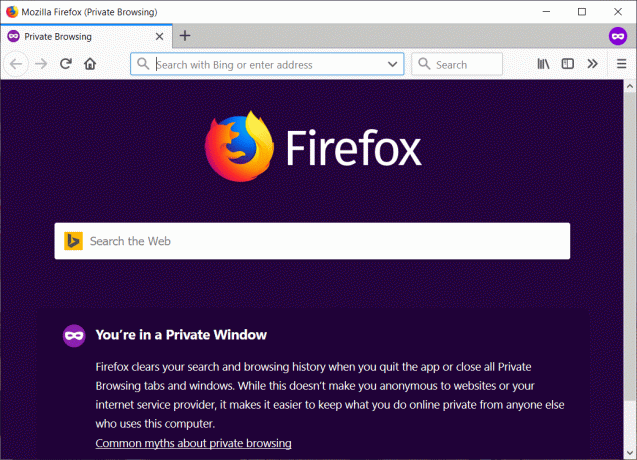
Privātā pārlūkošanas režīms: Privātā pārlūkošanas režīms ir režīms, kas ļauj pārlūkot internetu, neatstājot nekādas pēdas no tā, ko esat paveicis, izmantojot pārlūkprogrammu. Tas saviem lietotājiem nodrošina privātumu un drošību. Tas nesaglabā nekādus sīkfailus, vēsturi, meklējumus un nekādus privātus datus starp pārlūkošanas sesijām un lejupielādētajiem failiem. Tas ir ļoti noderīgi, ja izmantojat jebkuru publisku datoru. Viens gadījums: pieņemsim, ka apmeklējat jebkuru kiberkafejnīcu, pēc tam piekļūstat savam e-pasta ID, izmantojot jebkuru pārlūkprogrammu, un vienkārši aizverat logu un aizmirstat atteikties. Tagad notiks tas, ka citi lietotāji varēs izmantot jūsu e-pasta ID un piekļūt jūsu datiem. Bet, ja esat izmantojis privātās pārlūkošanas režīmu, tad, tiklīdz esat aizvēris pārlūkošanas logu, jūs būtu automātiski atteicies no sava e-pasta.
Visām tīmekļa pārlūkprogrammām ir savi privātie pārlūkošanas režīmi. Dažādām pārlūkprogrammām privātās pārlūkošanas režīma nosaukums ir atšķirīgs. Piemēram "Inkognito režīmsGoogle Chrome, "InPrivate logs" pārlūkprogrammā Internet Explorer, "Privāts logs” pārlūkprogrammā Mozilla Firefox un citur.
Pēc noklusējuma jūsu pārlūkprogramma tiek atvērta parastajā pārlūkošanas režīmā, kas saglabā un izseko jūsu vēsturi. Tagad jums ir iespēja vienmēr pēc noklusējuma palaist tīmekļa pārlūkprogrammu privātās pārlūkošanas režīmā, taču lielākā daļa cilvēku vēlas izmantot privāto režīmu pastāvīgi. Vienīgais privātā režīma mīnuss ir tas, ka jūs nevarēsit saglabāt savu pieteikšanās informāciju un jums būs jāpiesakās katru reizi, kad vēlaties piekļūt savam kontam, piemēram, e-pastam, Facebook utt. Privātās pārlūkošanas režīmā pārlūkprogramma nesaglabā sīkfailus, paroles, vēsturi utt. tāpēc, tiklīdz iziesit no privātās pārlūkošanas loga, jūs tiksit izrakstīts no sava konta vai vietnes, kurai piekļuvāt.
Privātās pārlūkošanas loga labā lieta ir tāda, ka varat tam viegli piekļūt, augšējā labajā stūrī noklikšķinot uz pogas Izvēlne un atlasīt privāto režīmu konkrētajā pārlūkprogrammā. Un tādējādi privātās pārlūkošanas režīms netiks iestatīts kā noklusējuma režīms, tāpēc nākamreiz, kad vēlaties tam piekļūt, jums tas ir jāatver vēlreiz. Bet neuztraucieties, jūs vienmēr varat mainīt iestatījumus vēlreiz un iestatiet privātās pārlūkošanas režīmu kā noklusējuma pārlūkošanas režīmu. Dažādām pārlūkprogrammām ir dažādas metodes, kā iestatīt privātās pārlūkošanas režīmu kā noklusējuma režīmu, par ko mēs runāsim tālāk esošajā rokasgrāmatā.
Saturs
- Pēc noklusējuma vienmēr palaidiet tīmekļa pārlūkprogrammu privātās pārlūkošanas režīmā
- Palaidiet Google Chrome inkognito režīmā pēc noklusējuma
- Vienmēr palaidiet Mozilla Firefox privātās pārlūkošanas režīmā
- Pēc noklusējuma vienmēr palaidiet Internet Explorer privātās pārlūkošanas režīmā
- Startējiet Microsoft Edge privātās pārlūkošanas režīmā pēc noklusējuma
Pēc noklusējuma vienmēr palaidiet tīmekļa pārlūkprogrammu privātās pārlūkošanas režīmā
Pārliecinieties, ka izveidot atjaunošanas punktu tikai gadījumā, ja kaut kas noiet greizi. Lai iestatītu privātās pārlūkošanas režīmu kā noklusējuma režīmu dažādās pārlūkprogrammās, ir jāveic tālāk norādītais process.
Palaidiet Google Chrome inkognito režīmā pēc noklusējuma
Lai vienmēr palaistu tīmekļa pārlūkprogrammu (Google Chrome) privātās pārlūkošanas režīmā, veiciet tālāk norādītās darbības.
1. Darbvirsmā izveidojiet Google Chrome saīsni, ja tāda vēl nav. Tam var piekļūt arī no uzdevumjoslas vai meklēšanas izvēlnes.

2. Ar peles labo pogu noklikšķiniet uz Chrome ikonas un atlasiet Īpašības.

3. Mērķa laukā pievienojiet “- inkognito” teksta beigās, kā parādīts zemāk esošajā attēlā.
Piezīme: Starp .exe un –inkognito ir jābūt atstarpei.
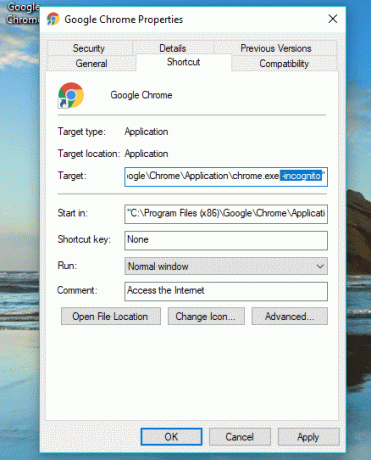
4. Noklikšķiniet Pieteikties seko labi lai saglabātu izmaiņas.

Tagad Google Chrome tiks automātiski sāciet inkognito režīmā ikreiz, kad to palaižat, izmantojot šo konkrēto saīsni. Bet, ja palaižat to, izmantojot citu saīsni vai citu veidu, tas netiks atvērts inkognito režīmā.
Vienmēr palaidiet Mozilla Firefox privātās pārlūkošanas režīmā
Lai vienmēr palaistu tīmekļa pārlūkprogrammu (Mozilla Firefox) privātās pārlūkošanas režīmā, veiciet tālāk norādītās darbības.
1. Atveriet pārlūkprogrammu Mozilla Firefox, noklikšķinot uz tās īsceļu vai meklējiet to, izmantojot Windows meklēšanas joslu.

2. Noklikšķiniet uz trīs paralēlas līnijas (Izvēlne) atrodas augšējā labajā stūrī.
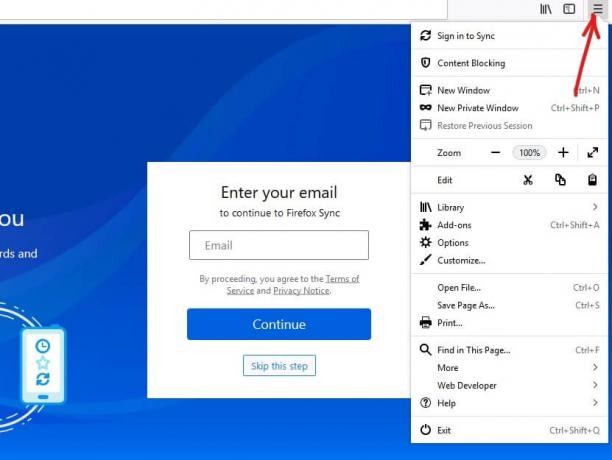
3. Noklikšķiniet uz Iespējas no Firefox izvēlnes.
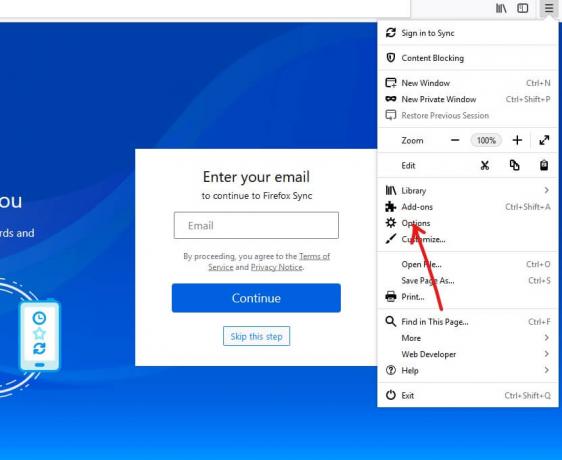
4. Logā Opcijas noklikšķiniet uz Privāts un drošība no kreisās puses izvēlnes.
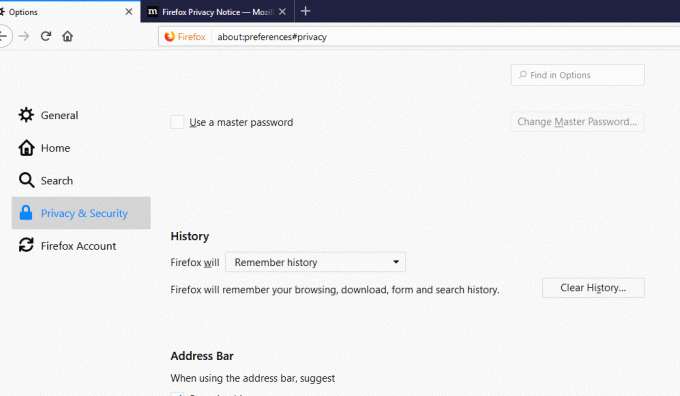
5. Sadaļā Vēsture no “Firefox būsnolaižamajā izvēlnē izvēlieties "Izmantojiet pielāgotos iestatījumus vēsturei”.

6. Tagad atzīme “Vienmēr izmantojiet privātās pārlūkošanas režīmu”.

7. Tas piedāvās restartēt Firefox, noklikšķiniet uz Restartējiet Firefox tūlīt pogu.
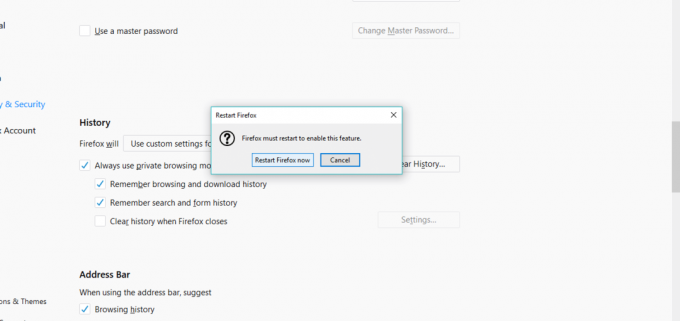
Pēc Firefox restartēšanas tas tiks atvērts privātās pārlūkošanas režīmā. Un tagad, kad pēc noklusējuma atvērsit Firefox, tas tiks atvērts vienmēr sāciet privātās pārlūkošanas režīmā.
Pēc noklusējuma vienmēr palaidiet Internet Explorer privātās pārlūkošanas režīmā
Lai vienmēr palaistu tīmekļa pārlūkprogrammu (Internet Explorer) privātās pārlūkošanas režīmā, veiciet tālāk norādītās darbības.
1. Izveidojiet a saīsne pārlūkprogrammai Internet Explorer uz darbvirsmas, ja tāda neeksistē.

2. Ar peles labo pogu noklikšķiniet uz Internet Explorer ikonu un atlasiet Īpašības. Varat arī atlasīt rekvizītu opciju no ikonas uzdevumjoslā vai sākuma izvēlnē.

3. Tagad pievienojiet -Privāts mērķa lauka beigās, kā parādīts zemāk esošajā attēlā.
Piezīme: Starp .exe un –private ir jābūt atstarpei.
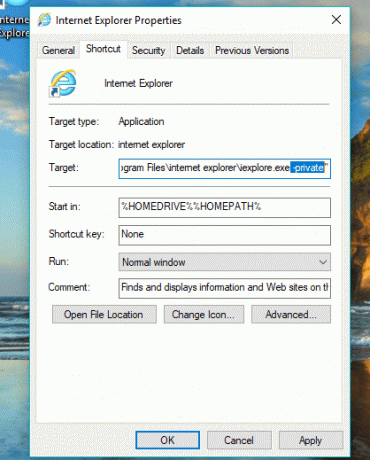
4. Noklikšķiniet Pieteikties un pēc tam OK, lai piemērotu izmaiņas.
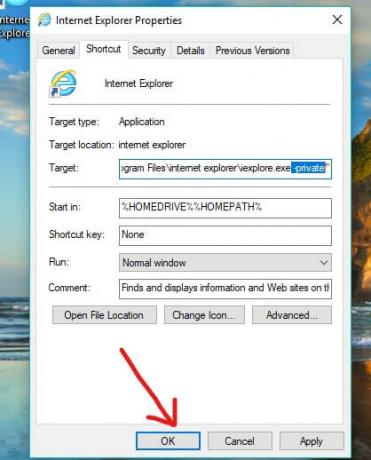
Tagad ikreiz, kad palaižat programmu Internet Explorer, izmantojot šo saīsni, tā vienmēr tiks startēta InPrivate pārlūkošanas režīmā.
Startējiet Microsoft Edge privātās pārlūkošanas režīmā pēc noklusējuma
Pēc noklusējuma palaidiet Internet Explorer privātās pārlūkošanas režīmā
Nav iespējams vienmēr automātiski atvērt Microsoft Edge privātās pārlūkošanas režīmā. Privātais logs ir manuāli jāatver katru reizi, kad vēlaties tam piekļūt. Lai to izdarītu, veiciet tālāk norādītās darbības.
1. Atvērt Microsoft Edge noklikšķinot uz tās ikonas vai meklējot to, izmantojot meklēšanas joslu.

2. Noklikšķiniet uz trīs punktu ikona atrodas augšējā labajā stūrī.

3. Tagad noklikšķiniet uz Jauns InPrivate loga opcija.

Tagad tiks atvērts jūsu InPrivate logs, t.i., privātās pārlūkošanas režīms, un jūs varat pārlūkot, nebaidoties, ka jūsu dati vai privātums varētu tikt traucēts.
Ieteicams:
- Vai ārējais cietais disks netiek rādīts vai netiek atpazīts? Lūk, kā to labot!
- Kā instalēt ADB (Android Debug Bridge) operētājsistēmā Windows 10
- Atspējojiet skārienpaliktni, kad ir pievienota pele operētājsistēmā Windows 10
- Instalējiet un konfigurējiet XAMPP operētājsistēmā Windows 10
Es ceru, ka šis raksts bija noderīgs, un tagad jūs varat Pēc noklusējuma vienmēr palaidiet tīmekļa pārlūkprogrammu privātās pārlūkošanas režīmā, bet, ja jums joprojām ir kādi jautājumi par šo apmācību, uzdodiet tos komentāru sadaļā.



